Có gì khác biệt về File Explorer trong Windows 10 Vs. Windows 8.1
Theo nhiều cách, Windows 10 tương tự như Windows 8.1 và Windows 7 . Tuy nhiên, nó cũng rất khác so với cả hai hệ điều hành này. Và trong số tất cả những điểm tương đồng và khác biệt, đây là một câu hỏi rất thú vị mà một số độc giả của chúng tôi đã hỏi: "Sự khác biệt giữa File Explorer của Windows 10 và File (File Explorer)Explorer của Windows(File Explorer and Windows) 8.1 là gì? Có gì thay đổi?". Chúng tôi tin rằng câu hỏi này xứng đáng có câu trả lời, vì vậy hôm nay chúng tôi sẽ chia sẻ cách File Explorer của Windows 10 đã thay đổi so với phiên bản trước của nó.
1. Phần " Truy cập(Access) nhanh " thay thế "Mục ưa thích"
Đây có lẽ là thay đổi rõ ràng nhất trong File Explorer của Windows 10 . Phần Yêu thích(Favorites) cũ chuyển thành phần Truy cập nhanh(Quick access) mới . Trong Windows 8.1, mục Yêu thích(Favorites) từ File Explorer được sử dụng để chứa các thư mục bạn đã ghim vào đó để dễ dàng truy cập. Trong khi File Explorer của Windows 10 cũng cho phép bạn làm điều đó, Truy cập nhanh(Quick access) cũng có thể hiển thị cho bạn các thư mục thường dùng(Frequently used folders) và các tệp gần đây(Recent files) . Bạn có thể nói rằng Truy cập nhanh(Quick access) giống như một tính năng "dấu trang cộng với lịch sử" cho File Explorer .
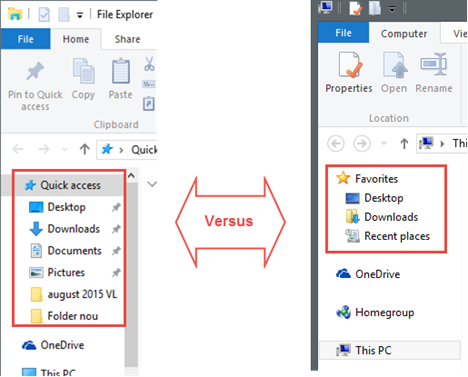
Trong hai bài viết trước của chúng tôi về File Explorer của Windows 10 , chúng tôi đã nói một chút về các tính năng này, vì vậy nếu bạn muốn biết thêm chi tiết, hãy xem chúng:
-
Cách xem, ghim và bỏ ghim các mục vào phần truy cập nhanh của File Explorer trong Windows 10.
-
Cách ngăn File Explorer của Windows 10 hiển thị các tệp và thư mục gần đây.
2. File Explorer bắt đầu trong " (File Explorer Starts)Truy cập(Access) nhanh " thay vì "PC này"
Thêm vào thay đổi trước đó, File Explorer từ Windows 10 không còn khởi động trong PC này(This PC) như trước đây trong Windows 8.1 . Vị trí bắt đầu mặc định cho File Explorer hiện là phần Truy cập nhanh(Quick access) .
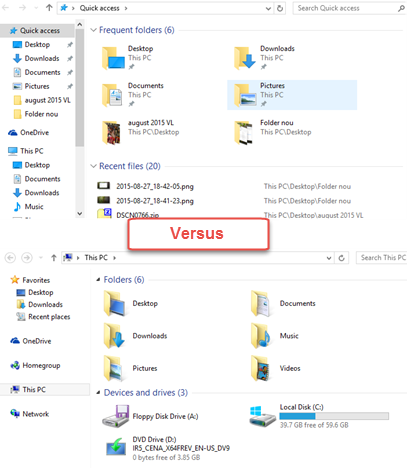
3. Vị trí bắt đầu của File Explorer có thể dễ dàng thay đổi
Như chúng tôi đã nói, File Explorer của Windows 10 khởi động theo mặc định trong Truy cập nhanh(Quick access) . Tuy nhiên, bạn có thể dễ dàng thay đổi vị trí của nó từ Truy cập nhanh vào(Quick access) PC này(This PC) hoặc ngược lại. Trong Windows 8.1 , không có tùy chọn nào khác ngoài This PC .

Nếu bạn muốn xem tất cả các bước bạn cần thực hiện để thay đổi vị trí khởi động File Explorer của Windows 10 , hãy đọc hướng dẫn ngắn này: Cách Đặt Vị trí Bắt đầu(Start Location) cho File Explorer trong Windows 10 .
4. Ruy-băng được mặc định(Ribbon Defaults) là " Trang chủ(Home) " thay vì " Máy tính(Computer) "
Vì Trình khám phá tệp(File Explorer) mới khởi động theo mặc định trong Truy cập nhanh(Quick access) , dải băng cũng bắt đầu với tab Trang chủ ngay bây giờ, thay vì (Home)Máy tính(Computer) . Tuy nhiên, nếu bạn chuyển sang Máy tính này(This PC) , menu ruy-băng(ribbon menu) cũng sẽ chuyển trở lại tab Máy tính của nó.(Computer)

5. Menu Tệp thay thế(File Menu Replaces) " Xóa lịch sử(Delete History) " bằng "Tùy chọn" hoặc " Thay đổi tùy chọn thư mục và tìm kiếm(Change Folder And Search Options) "
Trong Windows 8.1, menu Tệp(File) từ File Explorer được sử dụng để giữ một mục nhập cho Xóa lịch sử(Delete History) . Với Windows 10 , phím tắt này biến mất và vị trí của nó được thay đổi bởi các tùy chọn tìm kiếm và thư mục Thay đổi(Change folder and search options) .

Trong khi sử dụng File Explorer mới , chúng tôi nhận thấy một trục trặc nhỏ trong Windows 10 : tùy thuộc vào vị trí của bạn trên máy tính, thư mục Thay đổi và các tùy chọn tìm kiếm(Change folder and search options) có thể được đặt tên đơn giản là Tùy chọn(Options) , như bạn có thể thấy trong ảnh chụp màn hình sau. Tuy nhiên, phím tắt sẽ đưa bạn đến cùng các tùy chọn Thay đổi thư mục và tìm kiếm(Change folder and search options) .
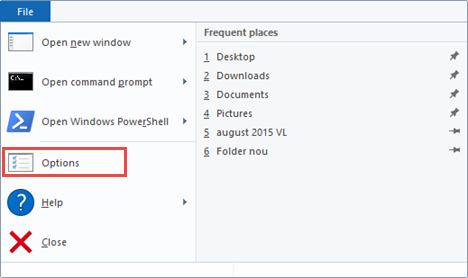
6. Chúng tôi có một nút chia sẻ mới(New Share Button) trong tab chia sẻ(Share Tab)
Windows 10 mang đến một tính năng mới trong File Explorer : tab Chia sẻ của nó giờ đây bao gồm một nút được gọi đơn giản là (Share)Chia sẻ(Share) , bạn có thể sử dụng nút này để gửi tệp cho người khác thông qua bất kỳ ứng dụng tương thích nào bạn có trên máy tính của mình. Ví dụ: bạn có thể chia sẻ qua ứng dụng Thư(Mail) , qua Facebook hoặc qua Dropbox .

Nếu bạn muốn tìm hiểu thêm về tất cả các tùy chọn chia sẻ có thể truy cập trực tiếp từ File Explorer , bạn nên đọc hướng dẫn này: Cách sử dụng File Explorer để chia sẻ tệp & thư mục(Share Files & Folders) trong Windows 8.1 & 10.
7. Tab Máy tính(Computer Tab) bao gồm một phím tắt(A Shortcut) cho cài đặt(Settings) thay vì " bảng điều khiển(Control Panel) "
Trên tab Máy tính(Computer) , phiên bản Windows 8.1 của File Explorer cung cấp lối tắt cho Bảng điều khiển(Control Panel) . Trong Windows 10, Control Panel đã trở nên ít thiết yếu hơn, vì vậy phím tắt này hiện trỏ bạn đến ứng dụng Cài đặt(Settings) .
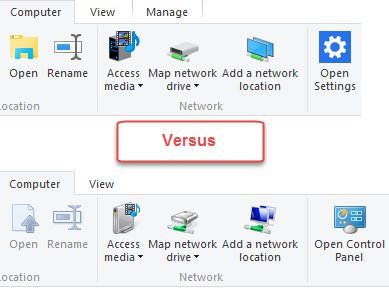
8. File Explorer sử dụng một tập hợp(New Set) các biểu tượng mới(Icons)
Đây là một sự thay đổi về mặt hình ảnh, không phải là một trong những tính năng, nhưng cũng khá dễ dàng để phát hiện ra nó. Trong Windows 10 , File Explorer sử dụng các biểu tượng mới, được tạo để phù hợp với tất cả các biến đổi trực quan khác của giao diện hệ điều hành(operating system) này .

9. Tiêu đề File Explorer được căn chỉnh(File Explorer Titles Are Aligned) sang bên trái(Left) thay vì căn giữa(Being Centered)
Và cuối cùng, thay đổi nhỏ nhất và có lẽ là tinh tế nhất mà chúng tôi đã thấy: tiêu đề cửa sổ giờ đây được căn giữa dài hơn như trước đây trong Windows 8.1 . Thay vào đó, chúng hiện được căn chỉnh về bên trái, như bạn có thể thấy trong ảnh chụp màn hình tiếp theo.

Phần kết luận
Đây là những thay đổi mà chúng tôi đã thấy trong phiên bản File Explorer mới(File Explorer) từ Windows 10 . Một số là đại tu tính năng đáng kể, trong khi một số là những thay đổi thiết kế nhỏ và tinh tế. Bạn(Did) có nhận thấy bất kỳ thay đổi nào khác không? Nếu bạn đã làm như vậy, đừng ngần ngại chia sẻ những phát hiện của bạn với chúng tôi và chúng tôi hứa rằng chúng tôi sẽ cập nhật bài viết này sớm nhất có thể.
Related posts
7 cách chia sẻ tệp và thư mục từ File Explorer (trong Windows 10 và Windows 8.1)
Cách sử dụng lượt xem File Explorer trong Windows 10 như một chuyên gia
Cách thay đổi view template của thư mục Windows 10 File Explorer của Windows 10
Cách chạy lệnh từ File Explorer trong Windows 10
Làm thế nào để kết nối với một FTP server trong Windows 10, từ File Explorer
Làm thế nào để ghim vào Start Menu trong Windows 10: Hướng dẫn hoàn chỉnh
Quick Access Toolbar trong Windows 10: Tất cả những gì bạn cần biết
Cách mở, ngắt kết nối hoặc gắn vĩnh viễn VHD file bằng Windows 10
Làm thế nào để sắp xếp, nhóm, và các tập tin lọc & thư mục trong File Explorer Windows 10 của
Cách thêm siêu dữ liệu vào ảnh trong Windows 10
5 cách đổi tên ổ đĩa bất kỳ trong Windows 10
6 cải tiến hàng đầu trong File Explorer của Windows 10
2 cách để xóa People icon khỏi thanh tác vụ trong Windows 10
Cách đếm các tệp trong một thư mục bằng PowerShell, CMD hoặc File Explorer
12 mẹo về cách tìm kiếm trong Windows 10
10 cách để xem tệp như một người dùng Pro trong File Explorer
Mười lý do khiến Trình quản lý tác vụ hoạt động trong Windows 10 (và trong Windows 8.1)
Xóa các tệp gần đây trong Windows 10 và ngừng hiển thị các thư mục thường xuyên
3 cách để kích hoạt các thư viện Windows 10
Cách bật File Explorer Dark Theme trong Windows 10
